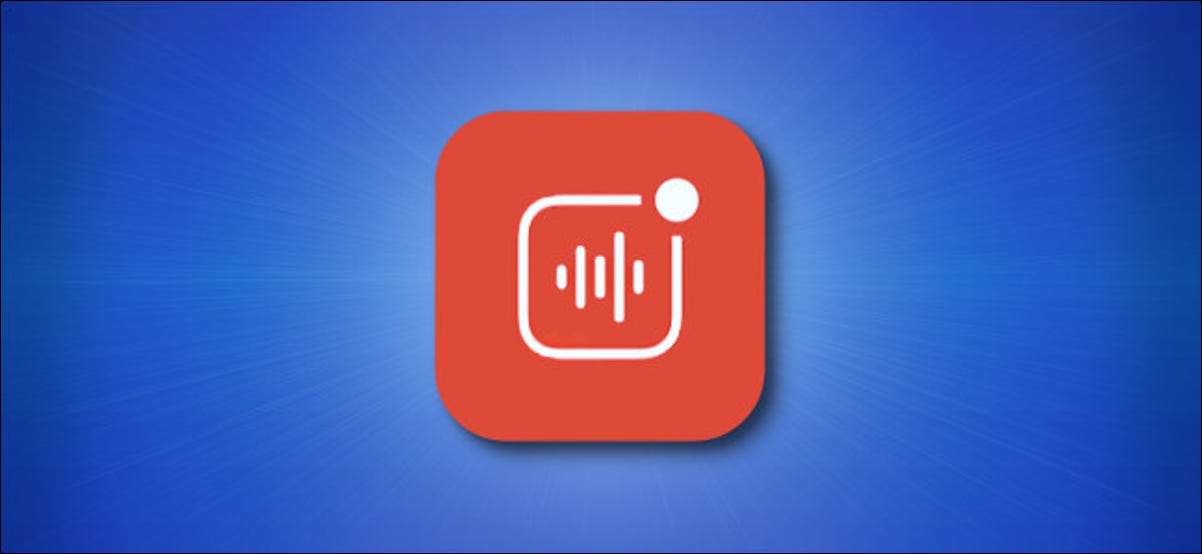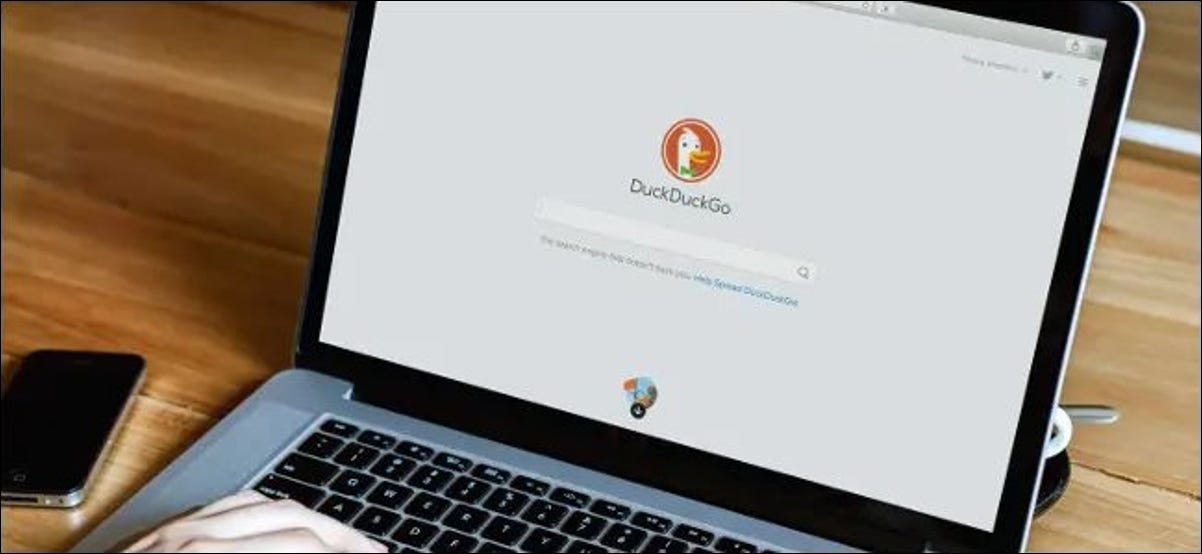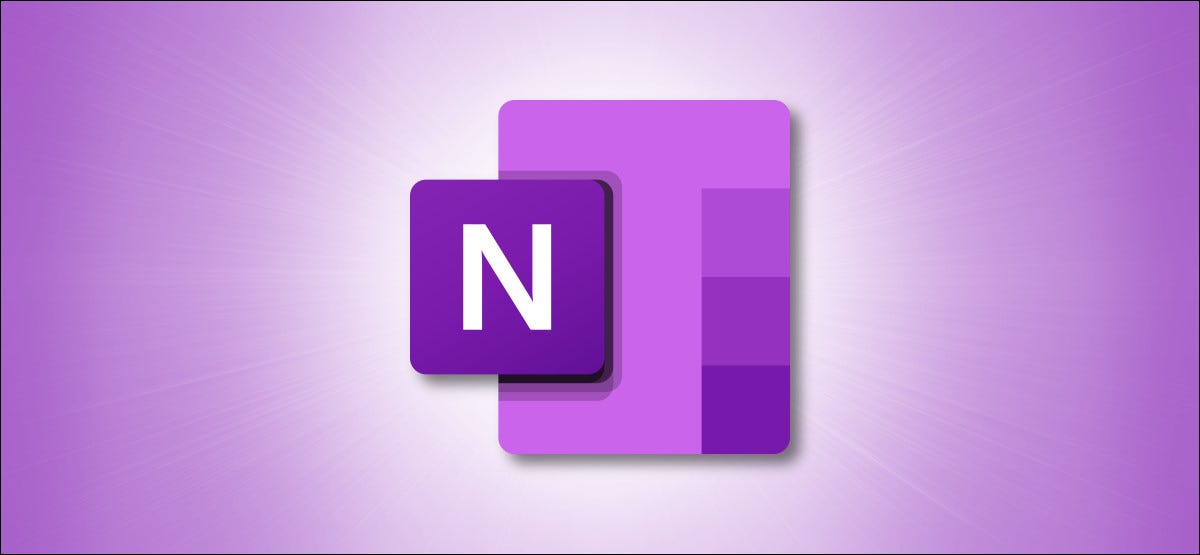يتيح التعرف على الصوت ، الذي تم تقديمه لأول مرة في نظام iOS 14 ، لمستخدمي iPhone الذين يعانون من ضعف السمع تلقي تنبيهات مرئية عندما يكتشف iPhone أصواتًا معينة مثل أجهزة إنذار الدخان وصفارات الإنذار وطرق الأبواب ونباح الكلاب. يقوم بذلك باستخدام الذكاء على متن الطائرة ، لذلك لا يلزم الاتصال بالشبكة. إليك كيفية استخدامه.
أولاً ، افتح “الإعدادات” على جهاز iPhone الخاص بك.
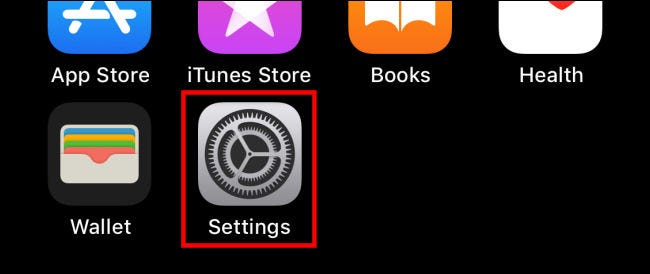
في الإعدادات ، انقر على “إمكانية الوصول”.
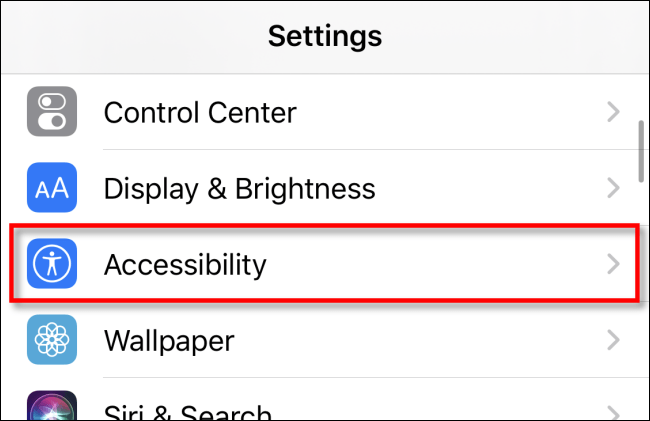
في إمكانية الوصول ، انتقل إلى قسم “السمع” وانقر على “التعرف على الصوت”.
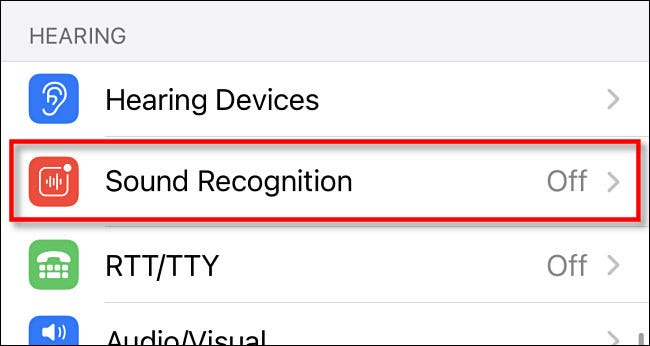
في إعدادات التعرف على الصوت ، انقر فوق المفتاح الموجود بجوار “التعرف على الصوت” لتشغيله. ثم انقر فوق “الأصوات” أدناه لاختيار الأصوات التي تريد التعرف عليها.
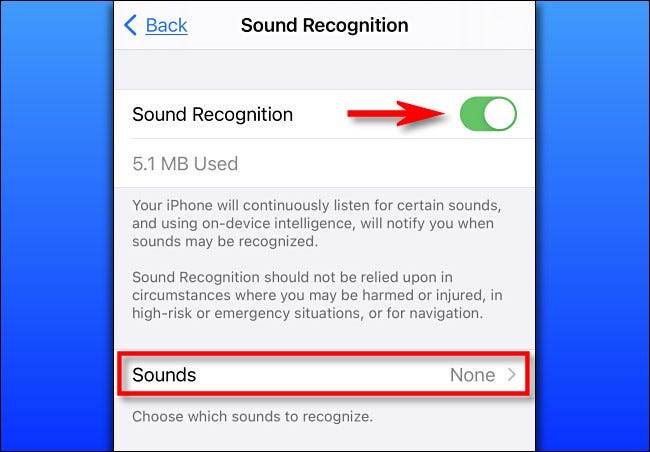
في الشاشة التالية ، سترى قائمة طويلة من المفاتيح التي تتوافق مع أنواع الصوت التي يمكن لجهاز iPhone التعرف عليها ، مثل صفارات الإنذار وجريان المياه. اعتبارًا من iOS 14 ، إليك القائمة الكاملة:
- إنذار حريق
- صفارة إنذار
- جهاز انذار الدخان
- قط
- كلب
- الأجهزة
- بوق سيارة
- جرس الباب
- طرق الباب
- المياه الجارية
- بكاء طفل
انقر فوق المفتاح الموجود بجانب كل صوت تريد أن يتعرف عليه iPhone الخاص بك. يمكنك تنشيط أي مجموعة منهم ، بما في ذلك كل منهم.
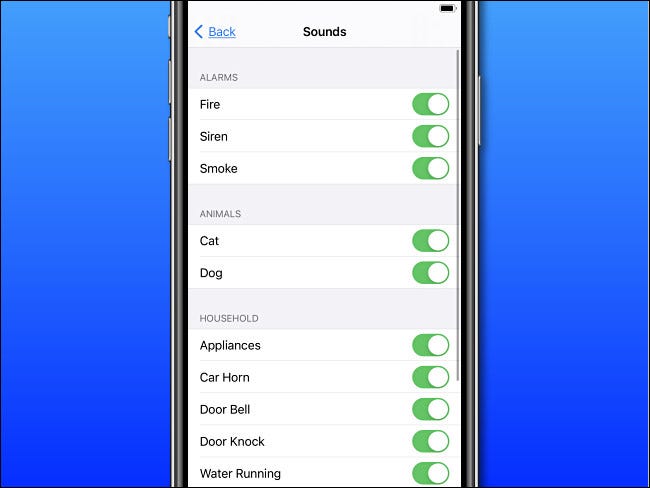
بعد ذلك ، اضغط على “رجوع” مرة واحدة ، ثم اخرج من الإعدادات.
إذا كنت ترغب في اختبار ميزة التعرف على الصوت ، فحاول البحث عن أصوات مثل “صفارات الإنذار لمحرك الإطفاء” أو “بكاء الأطفال” على YouTube . عند التشغيل ، ستضع ميزة التعرف على الصوت إشعار تنبيه أعلى الشاشة.
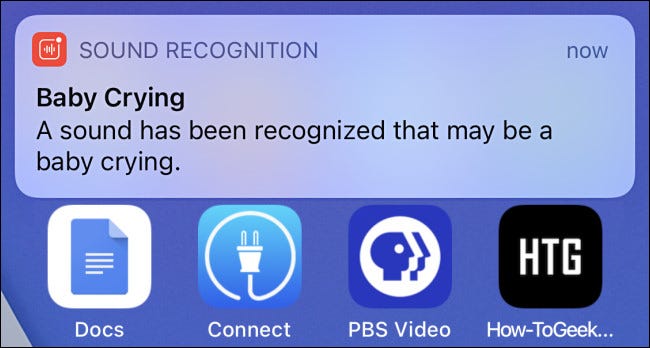
لاحقًا ، يمكنك رؤية قائمة بهذه التنبيهات في مركز إشعارات iPhone الخاص بك .
كيفية تشغيل التعرف على الصوت بسرعة من مركز التحكم
يمكنك أيضًا تمكين أو تعطيل التعرف على الصوت بسرعة باستخدام اختصار مركز التحكم . أولاً ، ستحتاج إلى إضافة الاختصار إلى شاشة مركز التحكم . للقيام بذلك ، سنحتاج إلى إجراء تغيير في الإعدادات.
أولاً ، افتح “الإعدادات” ، ثم انتقل إلى “مركز التحكم”.
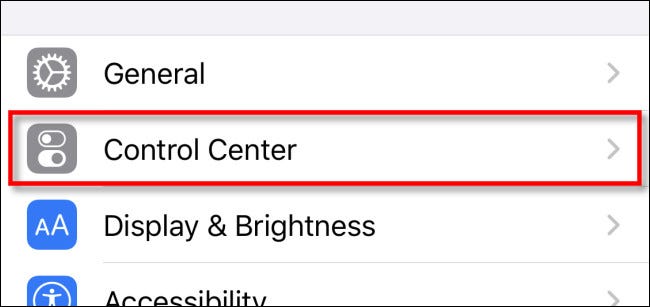
في إعدادات مركز التحكم ، قم بالتمرير لأسفل إلى قسم “المزيد من عناصر التحكم” وانقر على “التعرف على الصوت” ، والذي يجب أن يكون بجانبه رمز زائد أخضر.
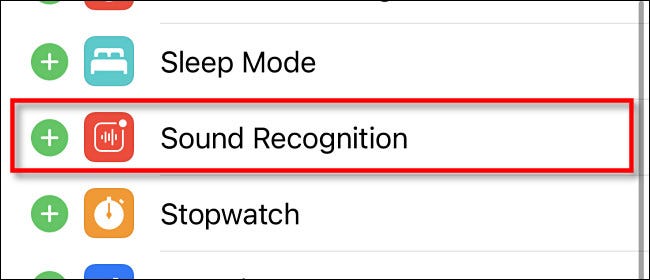
بعد ذلك ، سيتم إدراج التعرف على الصوت في قسم “عناصر التحكم المضمنة” أعلى صفحة إعدادات مركز التحكم. يمكنك تغيير ترتيب الاختصارات المضمنة عن طريق النقر على زر المقبض وسحبه (ثلاثة خطوط أفقية) على يمين كل عنصر.
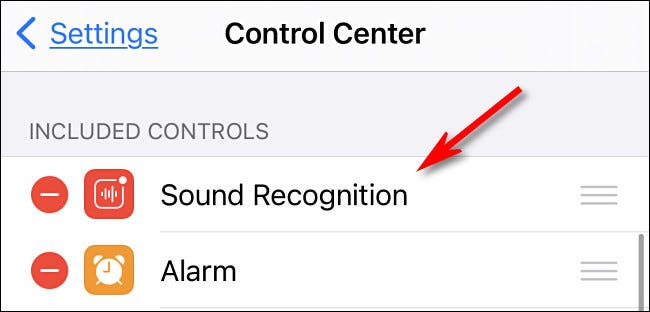
بعد ذلك ، متى أردت تمكين التعرف على الصوت بسرعة ، ما عليك سوى إظهار مركز التحكم والنقر على رمز “التعرف على الصوت”. إليك كيفية إحضار مركز التحكم:
- iPhone X أو الأحدث: اسحب لأسفل من الحافة العلوية اليمنى للشاشة.
- iPhone SE و iPhone 8 أو أقدم: اسحب لأعلى من الحافة السفلية للشاشة.
![]()
عند النقر فوق اختصار “التعرف على الصوت” في مركز التحكم ، ستظهر لك قائمة بالأصوات التي يمكن لجهاز iPhone الخاص بك الاستماع إليها. انقر فوق كل عنصر التعرف الذي ترغب في تنشيطه ، ثم انقر فوق خارج منطقة القائمة لإغلاقه.
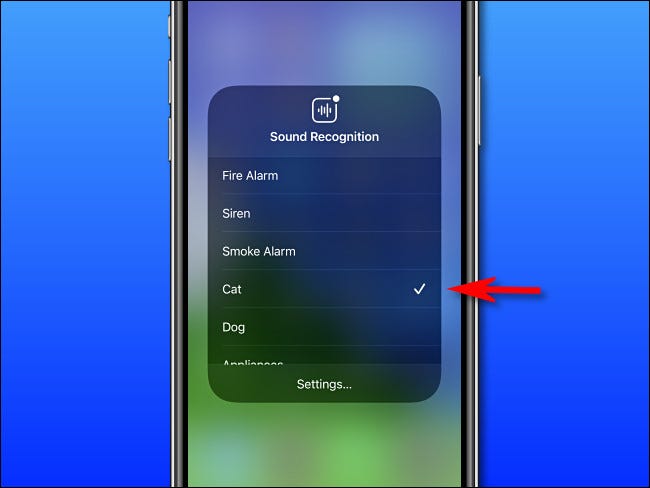
عندما تكون جاهزًا لتعطيل التعرف على الصوت ، ما عليك سوى تشغيل مركز التحكم مرة أخرى والنقر على رمز الاختصار “Sound Recognition” لإيقاف تشغيله.